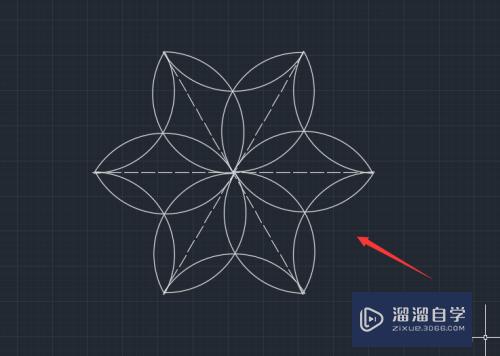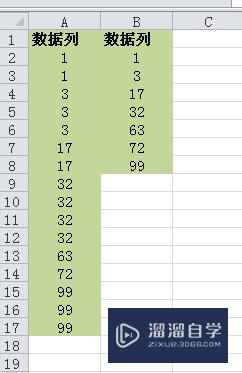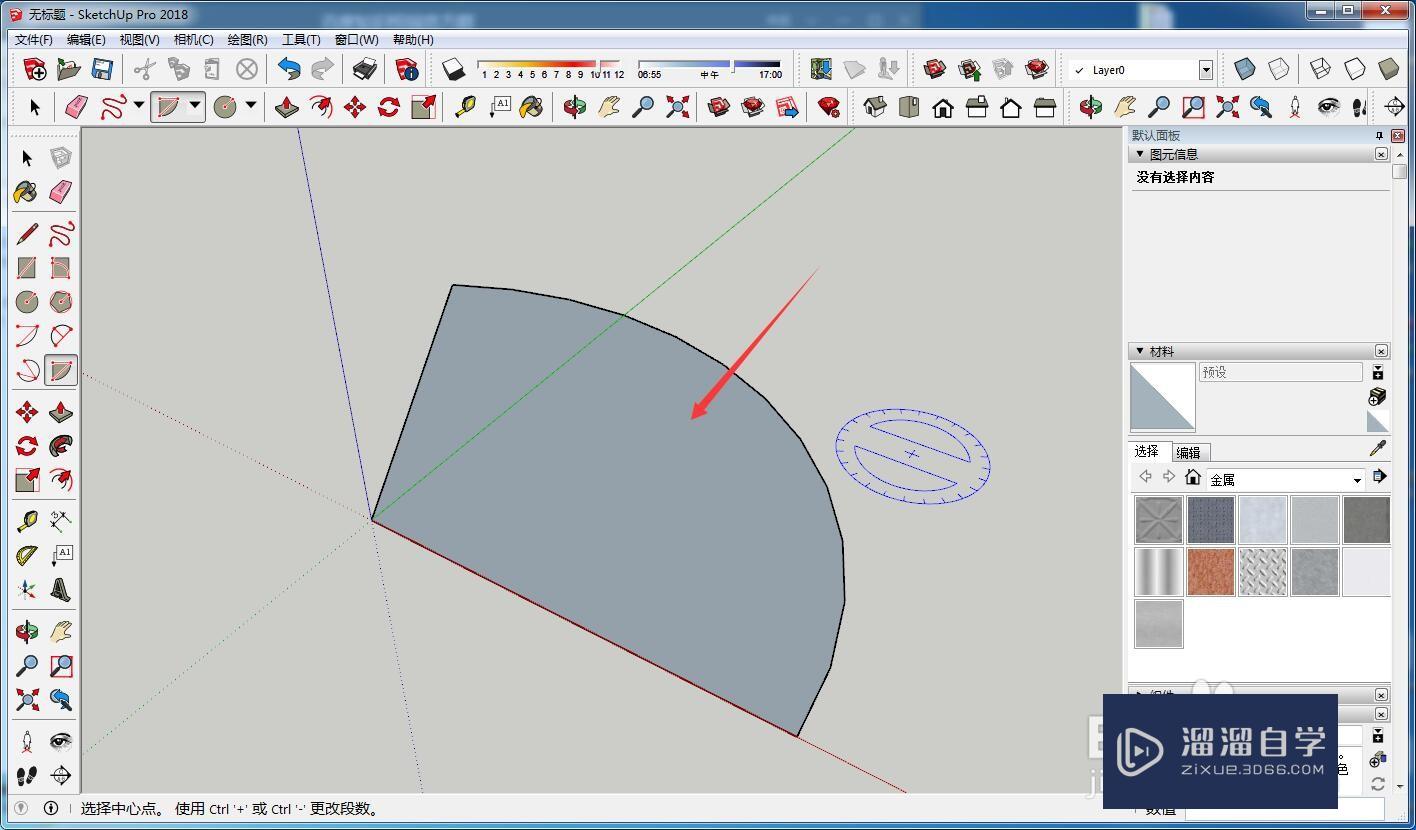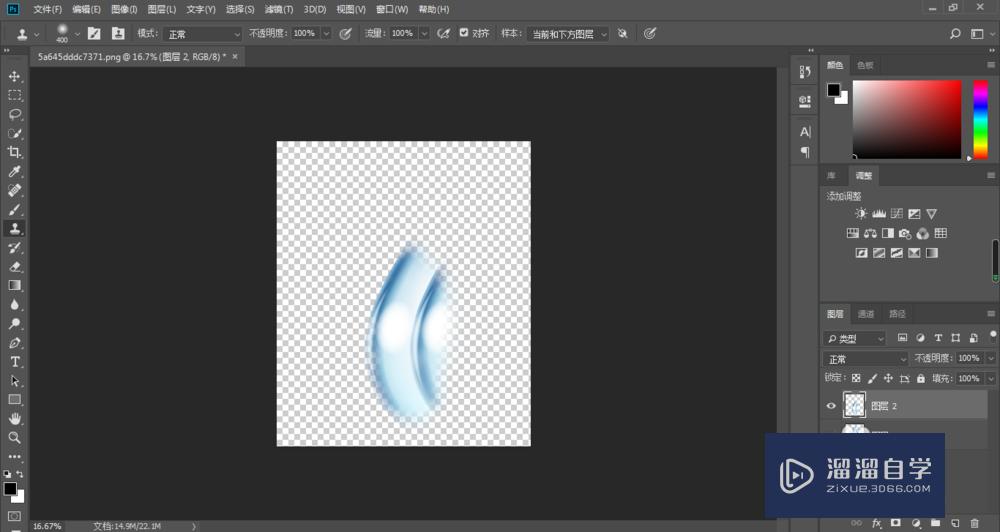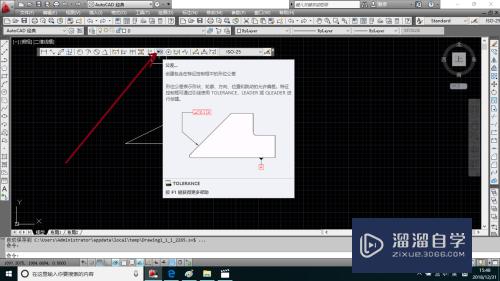CAD怎么画热启动图形符号(cad怎么设置)优质
CAD是一个非常优秀的平面制图软件。但有时候平面图能表达的细节有限。我们可以通过使用图形符号来表示。那么CAD怎么画热启动图形符号?下面一起来看看吧!
工具/软件
硬件型号:华为笔记本电脑MateBook 14s
系统版本:Windows7
所需软件:CAD2017
方法/步骤
第1步
打开CAD。使用矩形工具绘制一个矩形。如下图。
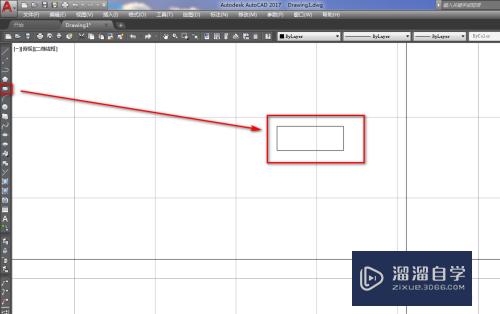
第2步
使用直线工具绘制一条斜线。如下图。
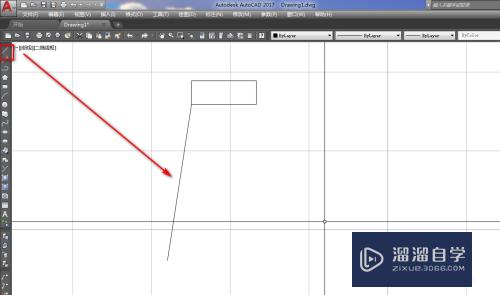
第3步
使用镜像工具。将斜线做镜像。如下图。
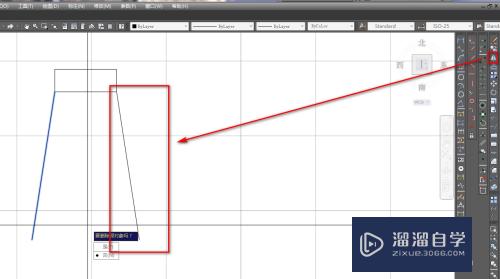
第4步
使用直线工具绘制一条横线。 如下图。
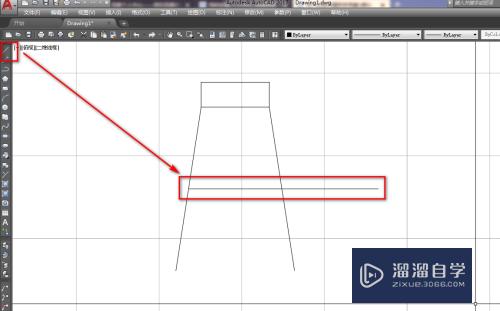
第5步
使用修剪工具。将多余的线段修剪掉。如下图。
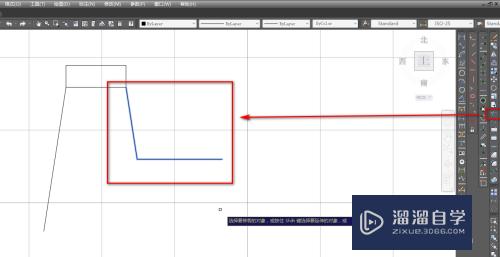
第6步
使用填充工具。将矩形填充为实体黑色。如下图。
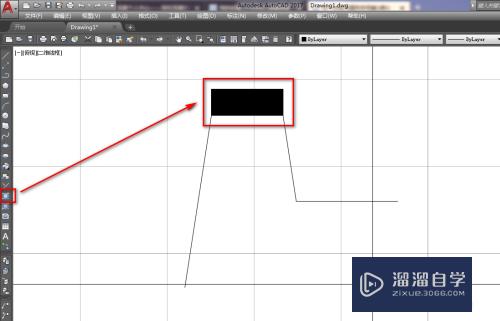
以上关于“CAD怎么画热启动图形符号(cad怎么设置)”的内容小渲今天就介绍到这里。希望这篇文章能够帮助到小伙伴们解决问题。如果觉得教程不详细的话。可以在本站搜索相关的教程学习哦!
更多精选教程文章推荐
以上是由资深渲染大师 小渲 整理编辑的,如果觉得对你有帮助,可以收藏或分享给身边的人
本文标题:CAD怎么画热启动图形符号(cad怎么设置)
本文地址:http://www.hszkedu.com/63238.html ,转载请注明来源:云渲染教程网
友情提示:本站内容均为网友发布,并不代表本站立场,如果本站的信息无意侵犯了您的版权,请联系我们及时处理,分享目的仅供大家学习与参考,不代表云渲染农场的立场!
本文地址:http://www.hszkedu.com/63238.html ,转载请注明来源:云渲染教程网
友情提示:本站内容均为网友发布,并不代表本站立场,如果本站的信息无意侵犯了您的版权,请联系我们及时处理,分享目的仅供大家学习与参考,不代表云渲染农场的立场!